Windows-Verknüpfungen sind wie geheime Pfade, mit denen Sie auf unerwartete Weise zu einem gewünschten Ergebnis gelangen. Wollten Sie zum Beispiel Ihren Computer schon immer nur mit der Tastatur in den Ruhezustand versetzen, weil Ihre Maus sich verstellt hat? Vielleicht finden Sie es eine effizientere Methode, um Ihren PC herunterzufahren, ohne ihn vollständig auszuschalten. In diesem Artikel erfahren Sie, wie Sie Ihren PC mithilfe einer Verknüpfung in den Energiesparmodus versetzen. Lassen Sie uns die verschiedenen Möglichkeiten untersuchen, wie Sie dies tun können.
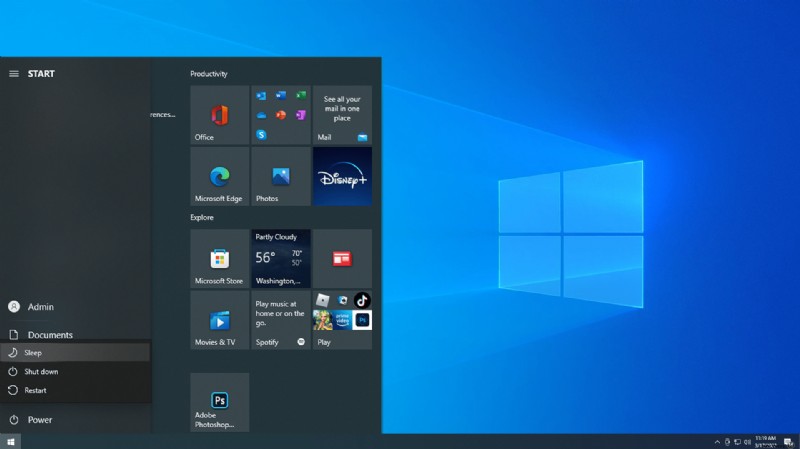
Menüverknüpfung für Power-User
Die zuverlässigste Abkürzung, um Windows in den Ruhezustand zu versetzen, ist eine Tastenfolge, die ohne Einrichtung funktioniert. Es ist vielleicht keine echte Tastenkombination, aber es bietet dennoch eine schnelle Möglichkeit, Windows teilweise herunterzufahren. So verwenden Sie den Shortcut für das Power-User-Menü.
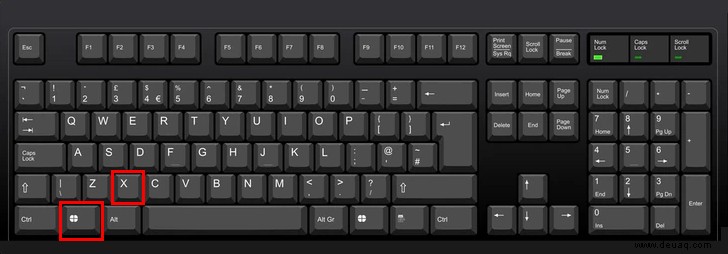
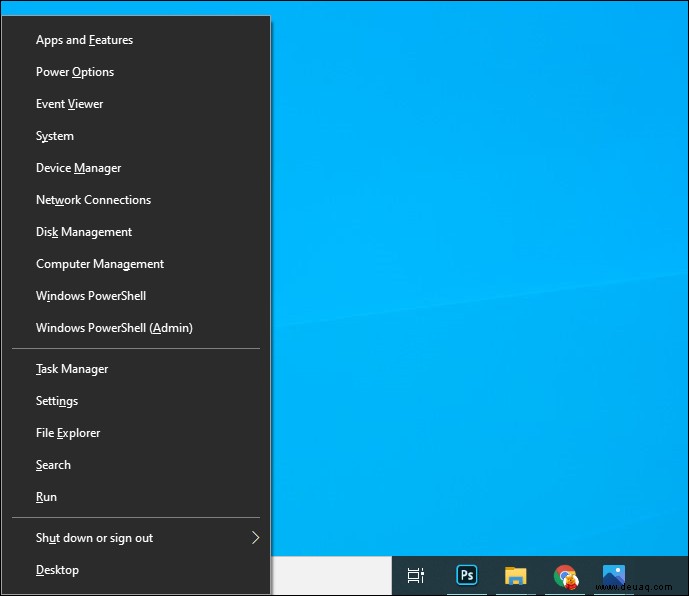
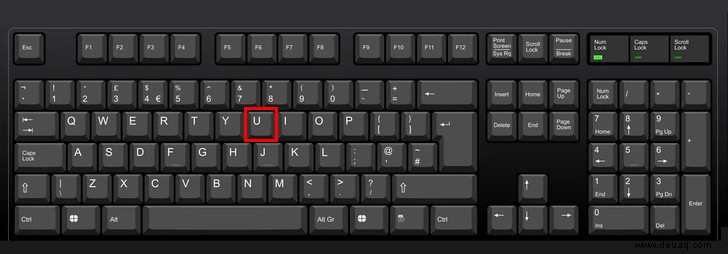
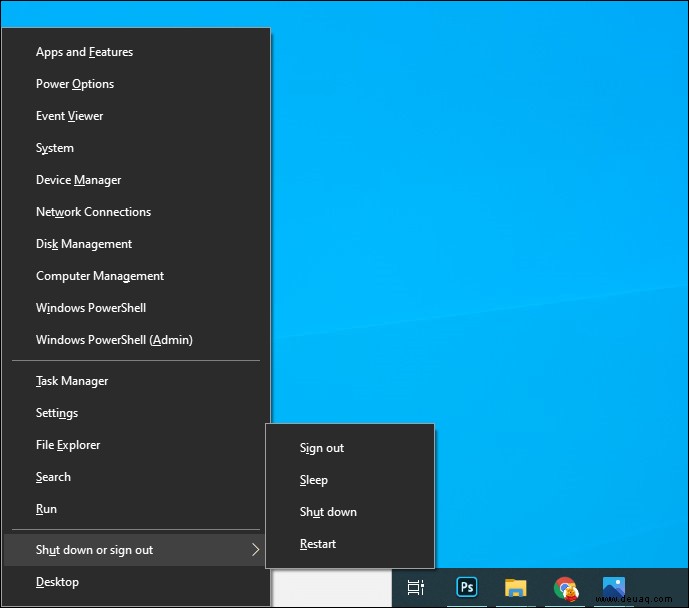
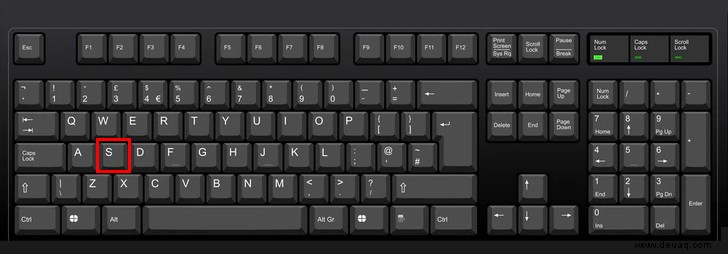
Andere Energieaktionen können mit dieser Verknüpfung ausgeführt werden, die Sie möglicherweise ebenfalls wichtig finden. Wenn Sie beispielsweise erneut U drücken, wird Ihr Computer vollständig heruntergefahren, während ein Klick auf H ihn in den Ruhezustand versetzt. Durch Drücken von R wird der Computer neu gestartet, während ich Ihnen erlaube, sich beim Gerät anzumelden.
Alt + F4 Tastenkombination für Schlafmodus
Das Klicken auf Alt + F4, wenn ein Fenster auf einem Computer geöffnet ist, hat die gleiche Funktion wie das Tippen auf das „X“ in der oberen rechten Ecke des Fensters – es wird geschlossen. Wenn auf dem PC keine Bildschirme geöffnet sind, wird der PC durch Drücken von Alt + F4 in den Ruhezustand versetzt.
Sie können sicherstellen, dass keine Fenster oder Apps geöffnet sind, bevor Sie die Tastenkombination Alt + F4 verwenden. Drücken Sie Win + T, wodurch der Cursor auf das erste Element in der Taskleiste gesetzt wird. Von hier aus können Sie bestimmen, ob Dokumente oder Dateien heruntergefahren werden müssen, bevor Windows in den Energiesparmodus versetzt wird.
Drücken Sie nun Alt + F4, um das Dialogfeld Windows herunterfahren zu öffnen. Sie sehen dann „Sleep or Shut Down“ in der bereitgestellten Dropdown-Box. Um zu bestätigen, dass Sie mit der Auswahl zufrieden sind, klicken Sie auf „OK.“
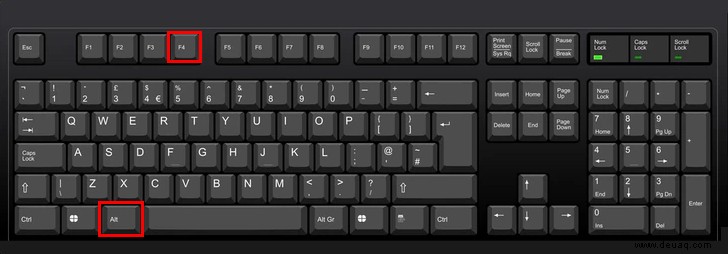
Verwandeln Sie den Ein-/Aus-Schalter in eine Schlafmodus-Verknüpfung
Wenn Sie die Power-Taste drücken, wird Ihr PC ausgeschaltet. Wenn Sie diese Funktion nicht häufig verwenden, können Sie den Schalter neu zuweisen, um den Computer stattdessen in den Energiesparmodus zu versetzen. Dazu:
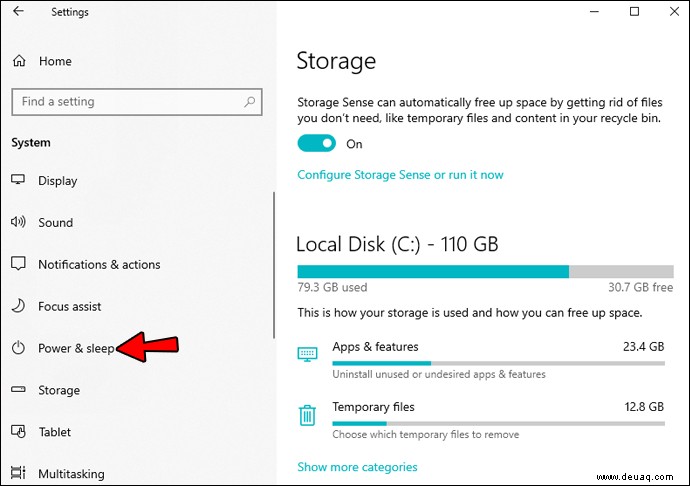
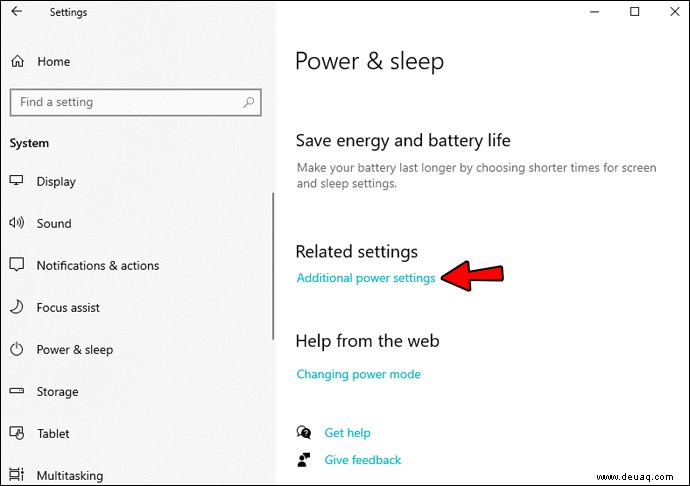
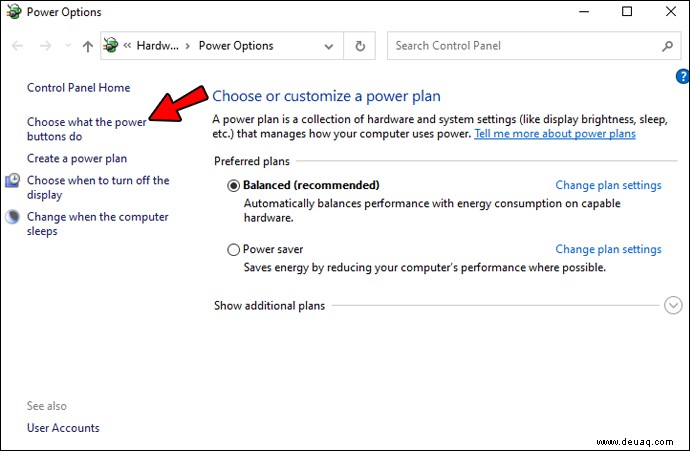
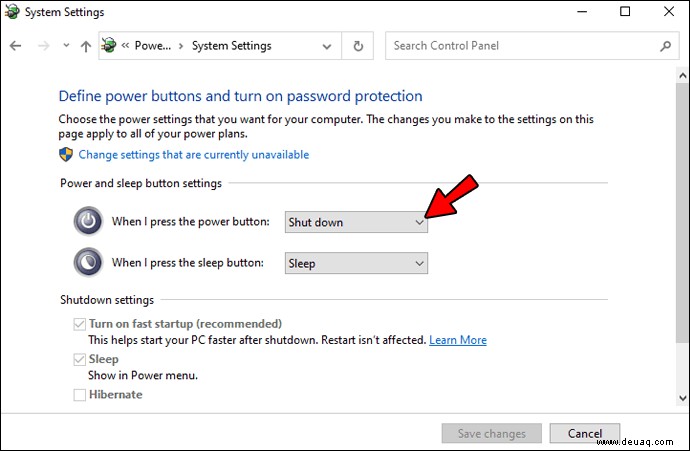
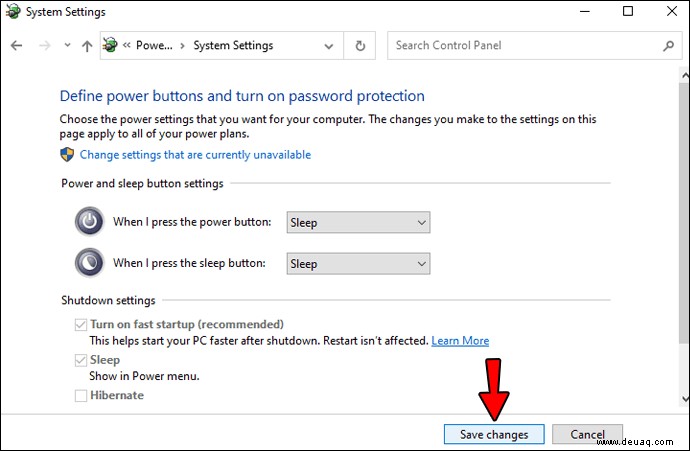
Der PC wechselt jetzt in den Ruhezustand, wenn Sie die Ein/Aus-Taste drücken.
Taste Ruhezustand der Tastatur
Einige Laptops und Desktop-Geräte sind mit einer dedizierten Sleep-Taste ausgestattet. Diese Taste versetzt das Gerät in den Ruhezustand, wenn sie gedrückt wird – der PC muss keine zusätzlichen Verknüpfungen erstellen. Auf der Sleep-Taste steht „Zz“ oder die Form einer Mondsichel.
Häufig gestellte Fragen
Warum geht mein Computer nicht in den Ruhezustand?
Wenn Ihr Computer nicht in den Ruhezustand wechselt, suchen Sie nach Einstellungen, die dies möglicherweise verhindern. Einige davon umfassen Hardware- und Software-Updates, die sich auf die Funktionsweise des PCs auswirken können. Wenn Sie ein Update installiert haben, das einen Neustart des Computers erfordert, wechselt das Gerät wahrscheinlich nicht in den Energiesparmodus.
Schlafmodus auf Knopfdruck
Wir verwenden hauptsächlich die Maus, um bestimmte Aufgaben auf dem Computer auszuführen, aber Tastaturkürzel können sich als nützlich erweisen, wenn es ein Problem beim Bewegen des Cursors gibt. Diese Shortcuts für den Ruhemodus können Windows in den Ruhezustand versetzen, ohne durch das Menü gehen zu müssen. Verknüpfungen können auch effizienter sein, da das Antippen einiger Tasten oft schneller ist als das Suchen und Klicken durch ein Menü. Dieses Handbuch enthält Anweisungen zur Verwendung von Tastenkombinationen zum Aktivieren des Schlafmodus. Mit diesem Wissen verfügen Sie nun über ein zusätzliches Tool, mit dem Sie Ihren PC verwalten können.
Verwenden Sie Verknüpfungen, um Windows in den Ruhemodus zu versetzen? Welche Shortcuts verwendest du? Lass es uns in den folgenden Kommentaren wissen.